Nếu một ứng dụng không phản hồi trên Chromebook, bạn có thể chờ ứng dụng phản hồi lại hoặc đóng nó bằng Task Manager. Dưới đây là cách bạn cần làm để kill các ứng dụng không phản hồi.
- Hướng dẫn thiết lập Chromebook mới
- 6 phiền toái Chromebook bạn nên sửa ngay hôm nay
- 10 thủ thuật và công cụ cho người mới sử dụng Chromebook
Cách đóng các ứng dụng không phản hồi trên Chromebook
Mặc dù các ứng dụng trên Chromebook ít khi không phản hồi nhưng đây là vấn đề không thể tránh khỏi vì trên hệ điều hành Chrome OS có nhiều loại ứng dụng như ứng dụng web, ứng dụng Android và ứng dụng Linux. Một trong những ứng dụng này có thể xảy ra vấn đề bất cứ lúc nào.
Để đóng ứng dụng không phản hồi, khởi động Chrome, click vào nút menu, sau đó click vào More Tools > Task Manager hoặc nhấn Search+Esc.
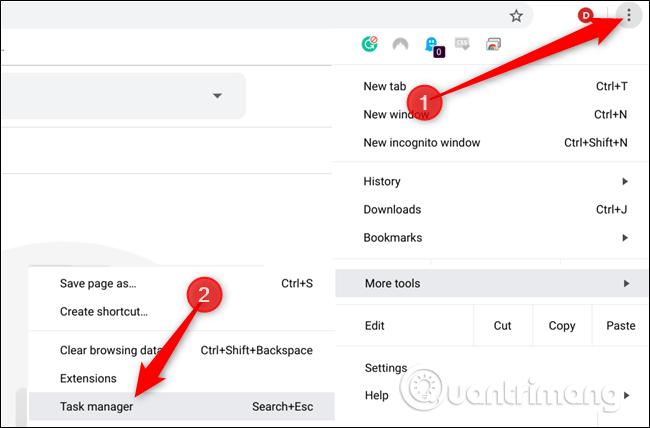
Khi Task Manager mở ra, bạn sẽ thấy mọi ứng dụng, tiện ích mở rộng, tab và tiến trình hiện đang chạy trên Chromebook. Ở đây bạn có thể đóng thủ công mọi thứ trên Chromebook chỉ bằng một nút click đơn giản. Xác định tiến trình không phản hồi, click vào tiến trình cần đóng và sau đó chọn End Process.
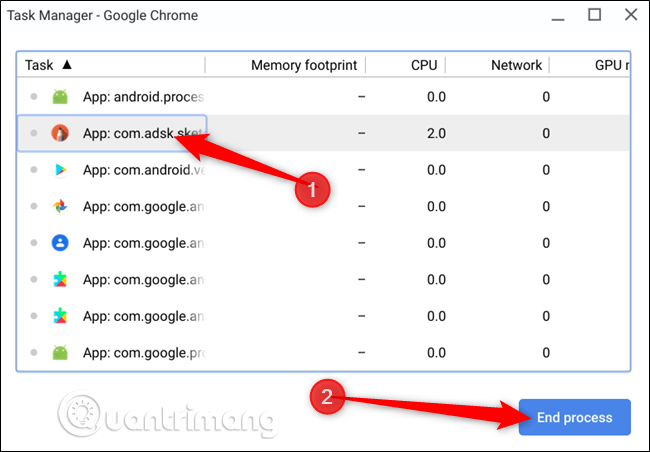
Thao tác này sẽ đóng ứng dụng ngay lập tức mà không có bất cứ cảnh báo nào. Sau khi kết thúc tiến trình, bạn có thể khởi động lại ứng dụng. Nếu nó vẫn tiếp tục không phản hồi, thì đây có thể là vấn đề từ chính ứng dụng, hãy gỡ cài đặt nó và sau đó cài đặt lại chương trình từ nguồn cung cấp thích hợp như Play Store cho ứng dụng Android, Chrome Web Store cho ứng dụng web, v.v…
Nếu vấn đề ở các extension, bạn nên cập nhật phiên bản Chrome OS. Đôi khi cập nhật hệ điều hành lên phiên bản mới nhất có thể khắc phục lỗi này với các ứng dụng khác.
Chúc các bạn thực hiện thành công!
 Công nghệ
Công nghệ  Windows
Windows  iPhone
iPhone  Android
Android  Học CNTT
Học CNTT  Download
Download  Tiện ích
Tiện ích  Khoa học
Khoa học  Game
Game  Làng CN
Làng CN  Ứng dụng
Ứng dụng 
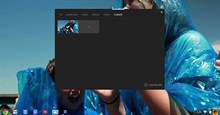









 Windows 11
Windows 11  Windows 10
Windows 10  Windows 7
Windows 7  Windows 8
Windows 8  Cấu hình Router/Switch
Cấu hình Router/Switch  Linux
Linux  Đồng hồ thông minh
Đồng hồ thông minh  Chụp ảnh - Quay phim
Chụp ảnh - Quay phim  macOS
macOS  Phần cứng
Phần cứng  Thủ thuật SEO
Thủ thuật SEO  Kiến thức cơ bản
Kiến thức cơ bản  Dịch vụ ngân hàng
Dịch vụ ngân hàng  Lập trình
Lập trình  Dịch vụ nhà mạng
Dịch vụ nhà mạng  Dịch vụ công trực tuyến
Dịch vụ công trực tuyến  Nhà thông minh
Nhà thông minh  Quiz công nghệ
Quiz công nghệ  Microsoft Word 2016
Microsoft Word 2016  Microsoft Word 2013
Microsoft Word 2013  Microsoft Word 2007
Microsoft Word 2007  Microsoft Excel 2019
Microsoft Excel 2019  Microsoft Excel 2016
Microsoft Excel 2016  Microsoft PowerPoint 2019
Microsoft PowerPoint 2019  Google Sheets - Trang tính
Google Sheets - Trang tính  Code mẫu
Code mẫu  Photoshop CS6
Photoshop CS6  Photoshop CS5
Photoshop CS5  Lập trình Scratch
Lập trình Scratch  Bootstrap
Bootstrap  Ứng dụng văn phòng
Ứng dụng văn phòng  Tải game
Tải game  Tiện ích hệ thống
Tiện ích hệ thống  Ảnh, đồ họa
Ảnh, đồ họa  Internet
Internet  Bảo mật, Antivirus
Bảo mật, Antivirus  Họp, học trực tuyến
Họp, học trực tuyến  Video, phim, nhạc
Video, phim, nhạc  Giao tiếp, liên lạc, hẹn hò
Giao tiếp, liên lạc, hẹn hò  Hỗ trợ học tập
Hỗ trợ học tập  Máy ảo
Máy ảo  Điện máy
Điện máy  Tủ lạnh
Tủ lạnh  Tivi
Tivi  Điều hòa
Điều hòa  Máy giặt
Máy giặt  Quạt các loại
Quạt các loại  Cuộc sống
Cuộc sống  Kỹ năng
Kỹ năng  Món ngon mỗi ngày
Món ngon mỗi ngày  Làm đẹp
Làm đẹp  Nuôi dạy con
Nuôi dạy con  Chăm sóc Nhà cửa
Chăm sóc Nhà cửa  Du lịch
Du lịch  Halloween
Halloween  Mẹo vặt
Mẹo vặt  Giáng sinh - Noel
Giáng sinh - Noel  Quà tặng
Quà tặng  Giải trí
Giải trí  Là gì?
Là gì?  Nhà đẹp
Nhà đẹp  TOP
TOP  Ô tô, Xe máy
Ô tô, Xe máy  Giấy phép lái xe
Giấy phép lái xe  Tấn công mạng
Tấn công mạng  Chuyện công nghệ
Chuyện công nghệ  Công nghệ mới
Công nghệ mới  Trí tuệ nhân tạo (AI)
Trí tuệ nhân tạo (AI)  Anh tài công nghệ
Anh tài công nghệ  Bình luận công nghệ
Bình luận công nghệ